本文主要是介绍什么是物理机什么是虚拟机 2024年6款适用于Windows的虚拟机软件推荐 crossover Parallels Desktop Mac运行exe,希望对大家解决编程问题提供一定的参考价值,需要的开发者们随着小编来一起学习吧!
虚拟化是创建虚拟版本的过程,例如桌面、服务器或网络。它在物理上并不存在,但似乎确实存在。这种环境的虚拟版本可用于多种用途,包括测试和开发、灾难恢复和工作负载整合。虚拟化软件,也称为虚拟机 (VM) 软件,是一种允许您在物理服务器上创建和运行虚拟机的软件。有许多不同类型的虚拟化软件可用,但最常见的是服务器虚拟化和桌面虚拟化。服务器虚拟化允许您从单个物理服务器创建多个“虚拟”服务器。这对于希望在不购买额外硬件的情况下增加服务器容量的企业非常有用。而桌面虚拟化允许您在单个设备上运行多个 Windows 或 macOS 实例。
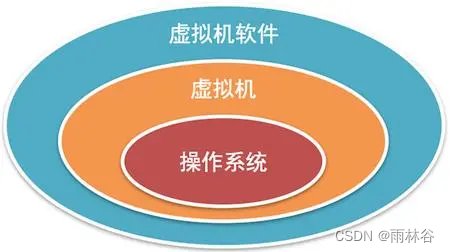
日常生活中,个人和企业可能对桌面虚拟化更常见。使用 VM 软件的主要好处是能够在单个服务器或台式计算机上一次运行多个操作系统——在开发这项技术之前,传统硬件无法做到这一点。由于在安全环境中测试软件的灵活性和高效率,虚拟机解决方案正变得越来越流行。因此本文推荐一些2024年适用于 Windows 10 和 Windows 11 等的最佳虚拟机软件。
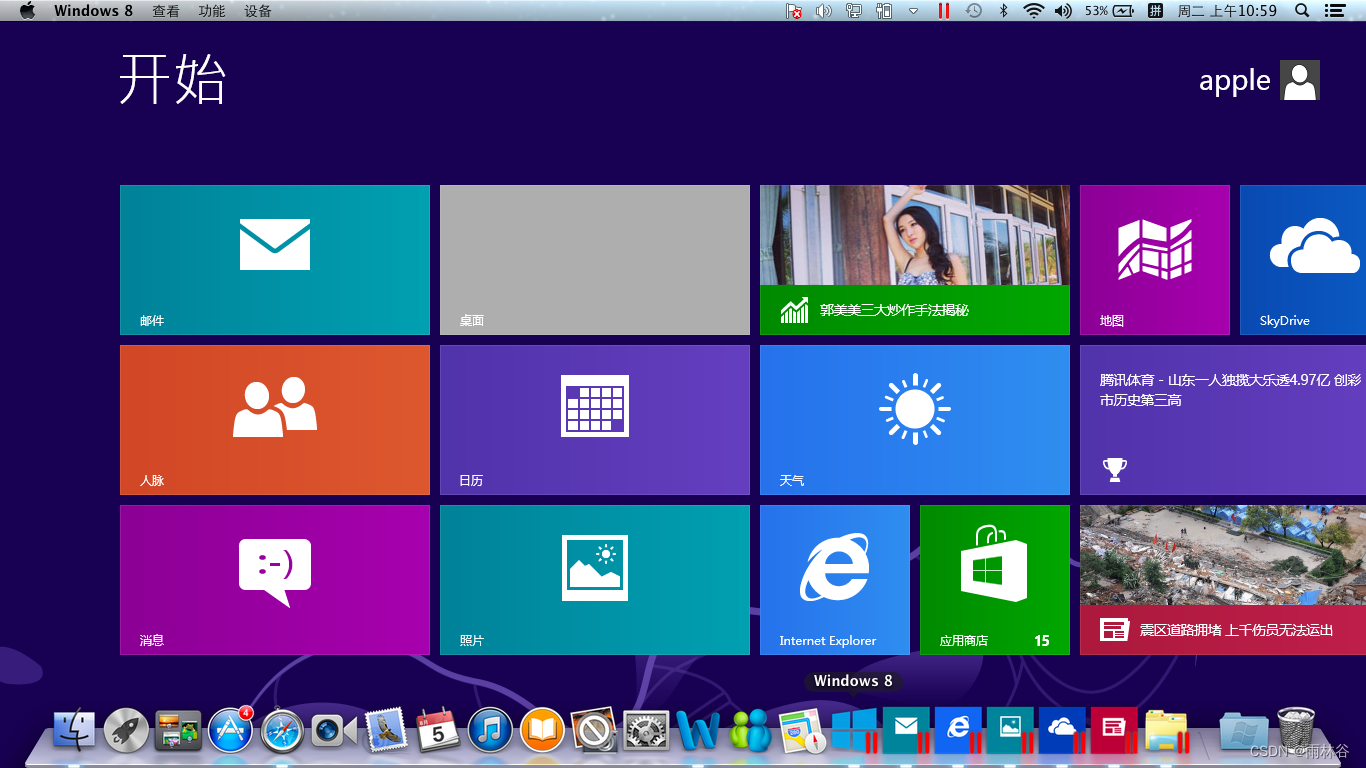
一:什么是虚拟机 (VM)?
虚拟机 (VM) 是一种虚拟环境,其工作方式类似于存在于计算机中的计算机。
虚拟化技术允许人们在一台物理机上创建多个虚拟机。例如,您可以在同一台 Windows 计算机上安装多个操作系统,例如安装 Linux、Windows 和 macOS。
然后,这些新的虚拟机中的每一个都可以独立运行自己的操作系统和应用程序,同时他们仍然共享来物理机的原始资源,这些资源包括CPU、RAM、存储等。
虚拟机通常称为来宾系统,运行它们的物理机称为主机系统。
因为VM 不能直接与物理计算机交互。它需要一个称为管理程序(hypervisor)的轻量级软件层来协调它与底层物理机的硬件。
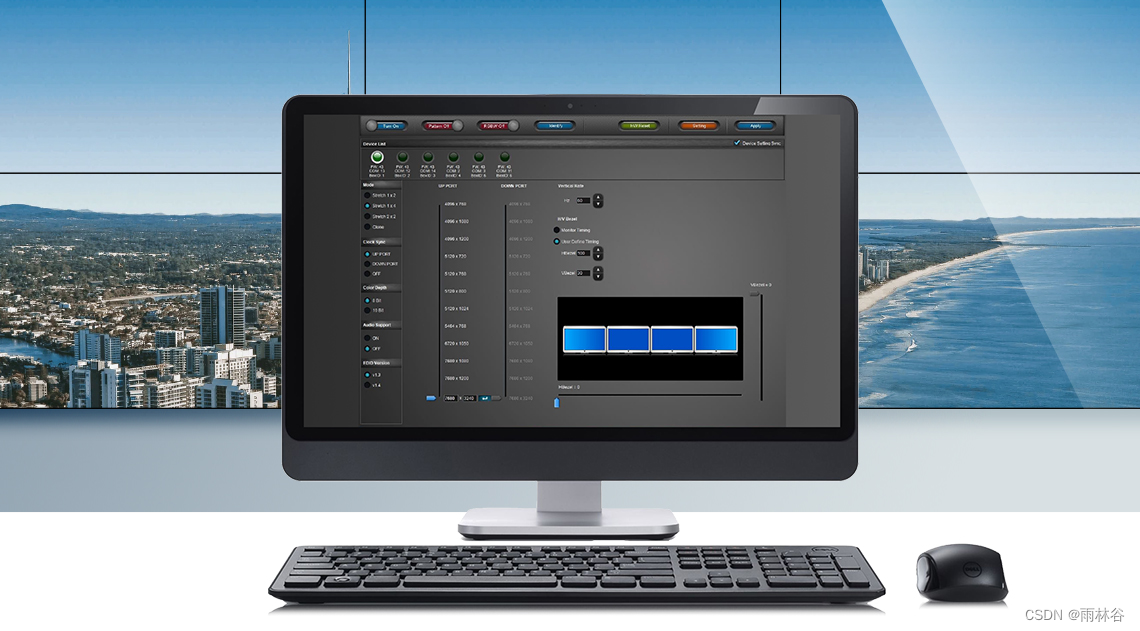
了解虚拟机之前,先要了解管理程序(hypervisor)的类型,有两种类型的管理程序:类型 1 和类型 2。
(一)类型 1 管理程序 (Type 1 Hypervisor)
类型 1 管理程序让虚拟机直接在主机的硬件上运行,有时也称为裸机管理程序。
Microsoft Hyper-V 是典型的类型 1 管理程序。
它取代了主机操作系统,不需要通过外部软件包进行额外安装,可以直接管理客户操作系统。 这种类型的管理程序在企业数据中心或其他基于服务器的环境中最为常见。 因为稳定性很好,也不容易造成延迟,但是设置比较麻烦!
另外,VMWare ESX 和 vSphere、KVM、Citrix XenServer 、 Oracle VM 都是类型 1 管理程序。
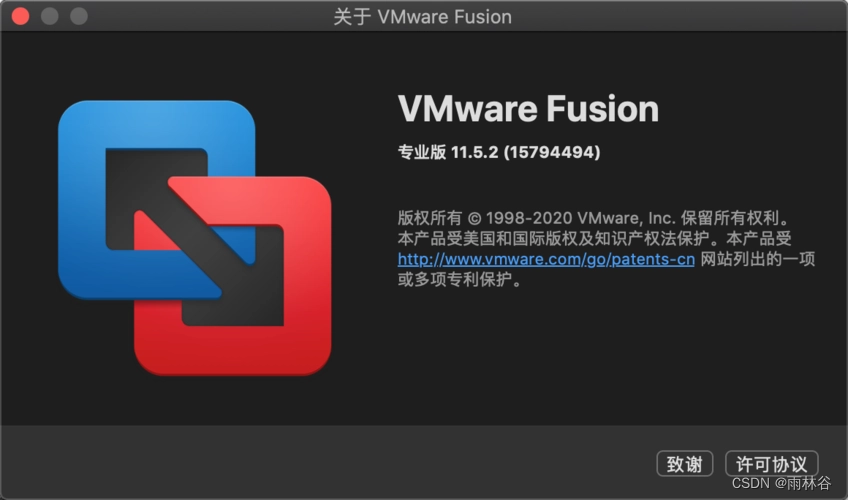
(二)类型 2 管理程序 (Type 2 Hypervisor)
类型 2 管理程序让虚拟机安装在原有的操作系统之上,就像任何其他软件一样,被称为托管管理程序。
虚拟机作为一个进程运行在主机上,仍然共享硬件资源,但虚拟机的操控是通过主机路由的,而不是直接执行命令的,因此这可能会导致轻微的延迟。 优点是使用方便,设置简单,可以随时切换到原有的操作系统中!
类型 2 管理程序更适合希望在个人计算机上运行多个操作系统的个人用户和小型企业。
其中,VMware Workstation 和 Oracle VirtualBox 就是类型 2 管理程序。

2024年适用于Windows的虚拟机软件推荐
#1.VMware Workstation
VMware Workstation ,它专为必须经常使用多个操作系统的专业人员和软件开发人员而设计的。它甚至已成为该领域的标准程序了!
这是一款出色的虚拟化工具,可帮助个人和企业在 Windows 和 Linux 上运行多个操作系统。以便从同一环境中无缝部署 Windows 10、8、7、XP 或 Linux 发行版。
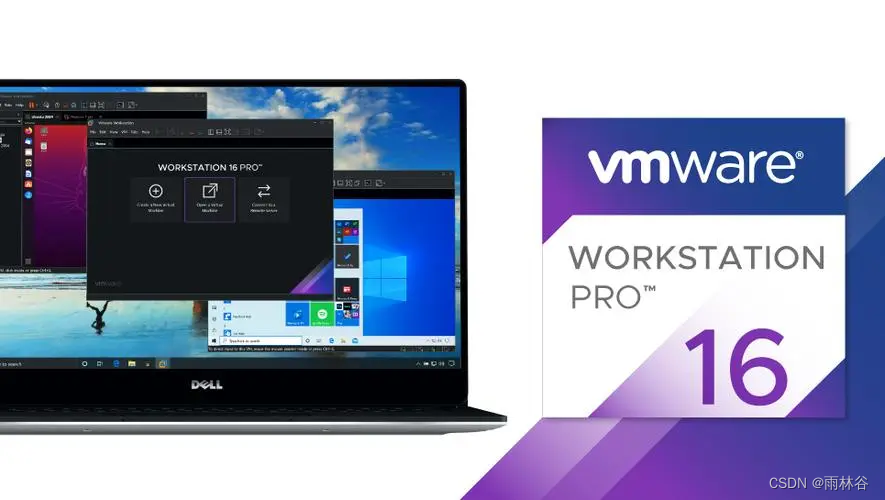
VMware Workstation 还支持硬件虚拟化,但不像 VirtualBox 那样提供软件虚拟化。好在它直观易用,非常受欢迎。
有两个版本 - Workstation Player 和 Workstation Pro。
VMware Workstation Player是免费版本,没有使用时间限制。但只能用于个人或教育目的,除非购买了 VMware Workstation Player 的商业许可证。它的某些高级功能也不可用,只能通过升级到 VMware Workstation Pro 来访问。好在 VMware Workstation Pro有30天的免费试用期。
虽然看起来有点贵,对于那些希望以最具成本效益和效率的方式运行虚拟化系统的人来说,VMware Workstation Pro 是一个不错的选择。
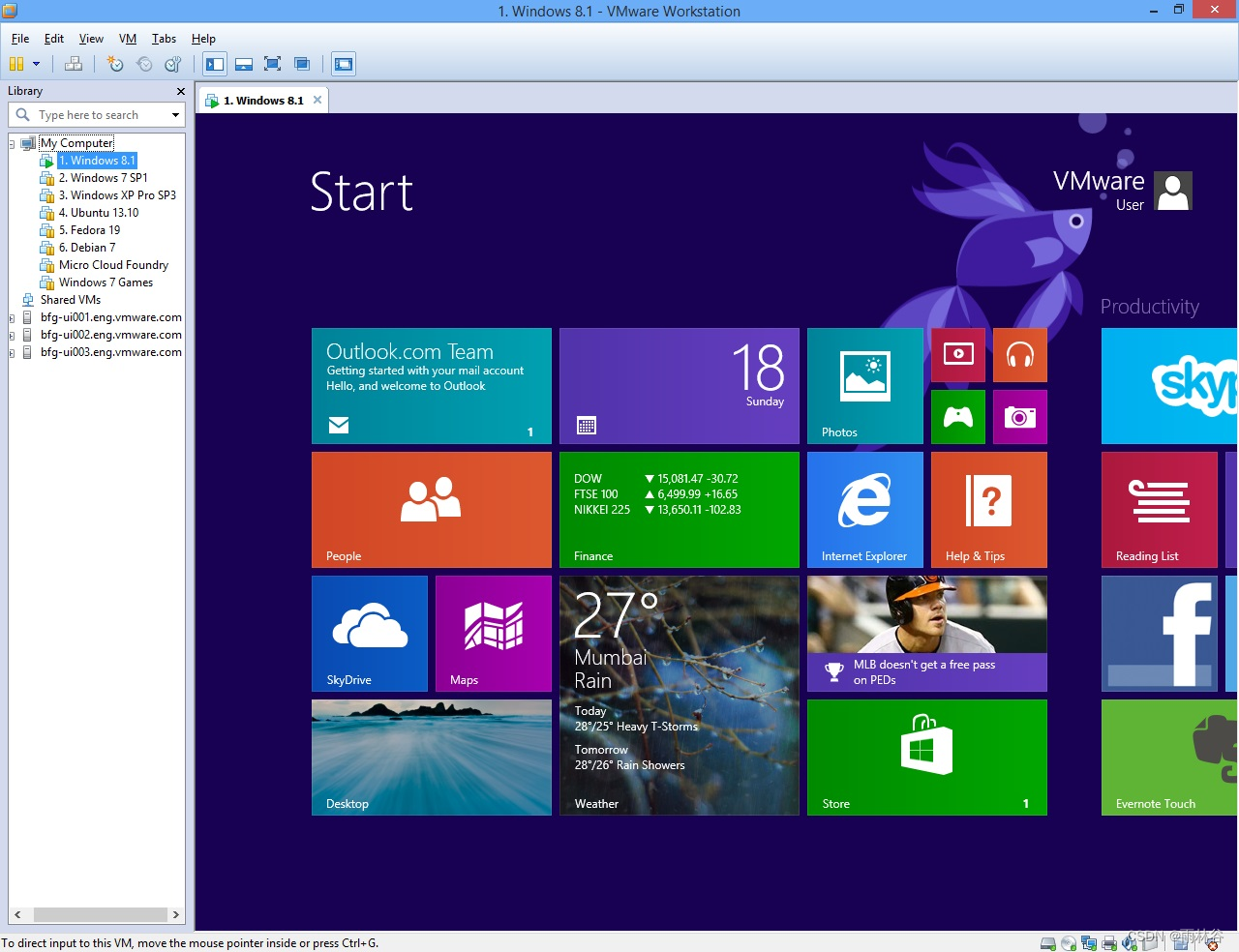
优点:
-
行业标准,知名供应商,值得信赖
-
免费供个人使用
-
容易安装和使用
-
新手可以按照内置向导来创建一个新的虚拟机。
-
轻松拖放功能来移动和管理文件和其他数据。
-
支持 200 多个来宾操作系统。还允许在主机和来宾之间共享文件。
-
VMware Workstation 支持 DirectX 11 和 OpenGL 4.1 来实现高级 3D 解决方案。
缺点:
-
免费版本缺乏高级功能,例如一次运行多个 VM 以及访问克隆、快照等功能。
-
可能比较贵。
-
不允许根据第三方请求使用产品。
#2. Oracle VirtualBox

VirtualBox 是一款免费且功能强大的虚拟机软件。
VirtualBox 来自 Oracle,该开源虚拟机管理程序于 2007 年首次发布,可供家庭和企业免费使用。
由于它支持 32 位和 64 位操作系统,VM 软件允许您在更多主机上管理您的虚拟机及其环境。还可以轻松地将虚拟机从一个主机操作系统迁移到另一个主机操作系统。还可以让他们访问主机系统上的共享文件夹,并为虚拟机配备自动视频分辨率调整和加速 3D 图形。
VirtualBox 支持多种客户操作系统,包括从 XP 到 10 的所有 Windows 版本、Windows NT 和 Windows Server 2003。它还可以运行 Linux 2.4 及更高版本、Solaris、OpenSolaris 和 OpenBSD 的 VM。
还可以使用 VirtualBox 在 VM 中运行 macOS。但是,此功能仅适用于主机操作系统也在 Mac 上的情况。Apple 不允许 macOS 在非 Apple 硬件上运行。除非主机环境是 macOS,否则您不能在虚拟机中合法运行 macOS。
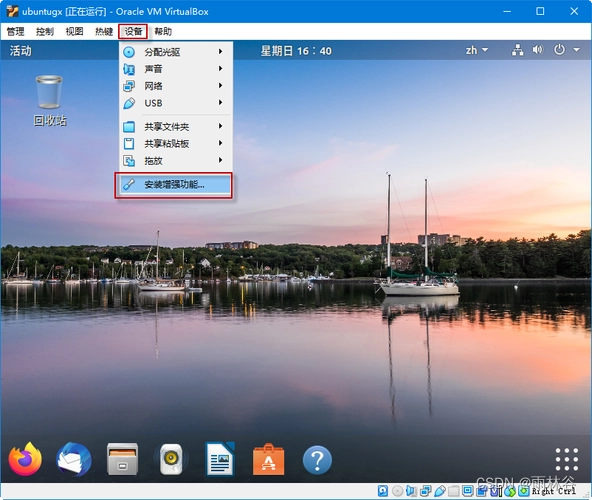
优点:
-
100% 免费和开源。
-
适用于 Mac、Windows、Linux 和 Solaris。
-
更好的客户操作系统支持,包括 Windows、Linux、Unix 和 FreeBSD 和 Solaris。
-
多达 32 个虚拟处理器
-
虚拟 USB 控制器和其他 USB 设备支持
-
扩展的硬件兼容性
-
完整的 ACPI 支持
-
支持 Windows 游戏、应用程序、音频和 3D 图形
缺点:
-
缺乏数据迁移功能。
-
过时的用户界面。
-
配置正常运行的来宾操作系统并不容易。
-
硬件兼容性问题,例如声音或视频驱动程序。
-
图形处理能力弱。
#3.Microsoft Hyper-V
Microsoft Hyper-V 是一种硬件虚拟化服务,可帮助创建虚拟硬盘驱动器、虚拟交换机和附加虚拟设备。
Hyper-V 是 Microsoft 最新的虚拟机软件,它取代了 Microsoft Virtual Server、Windows Virtual PC 和 Microsoft Virtual PC 等旧版本。

Hyper-V 是 IT 专家中流行的免费虚拟机程序。该程序与 64 位 Windows Server 和 Windows 10 Pro、School 和 Enterprise 版本兼容。此外,它支持各种操作平台,尤其是 FreeBSD、Windows 和 Linux。它被认为是先进的虚拟机软件之一。
优点:
-
Hyper-V 可让您在更少的计算机上整合多个工作负载,从而优化您的能源并节省物理空间。
-
Hyper-V 的灵活性使用户可以在硬件之间移动虚拟来宾,停机时间最短。
-
该平台的动态内存管理允许用户操作多个虚拟机。
-
该平台通过 Microsoft 的 Active Directory 提供简化的安全管理。
-
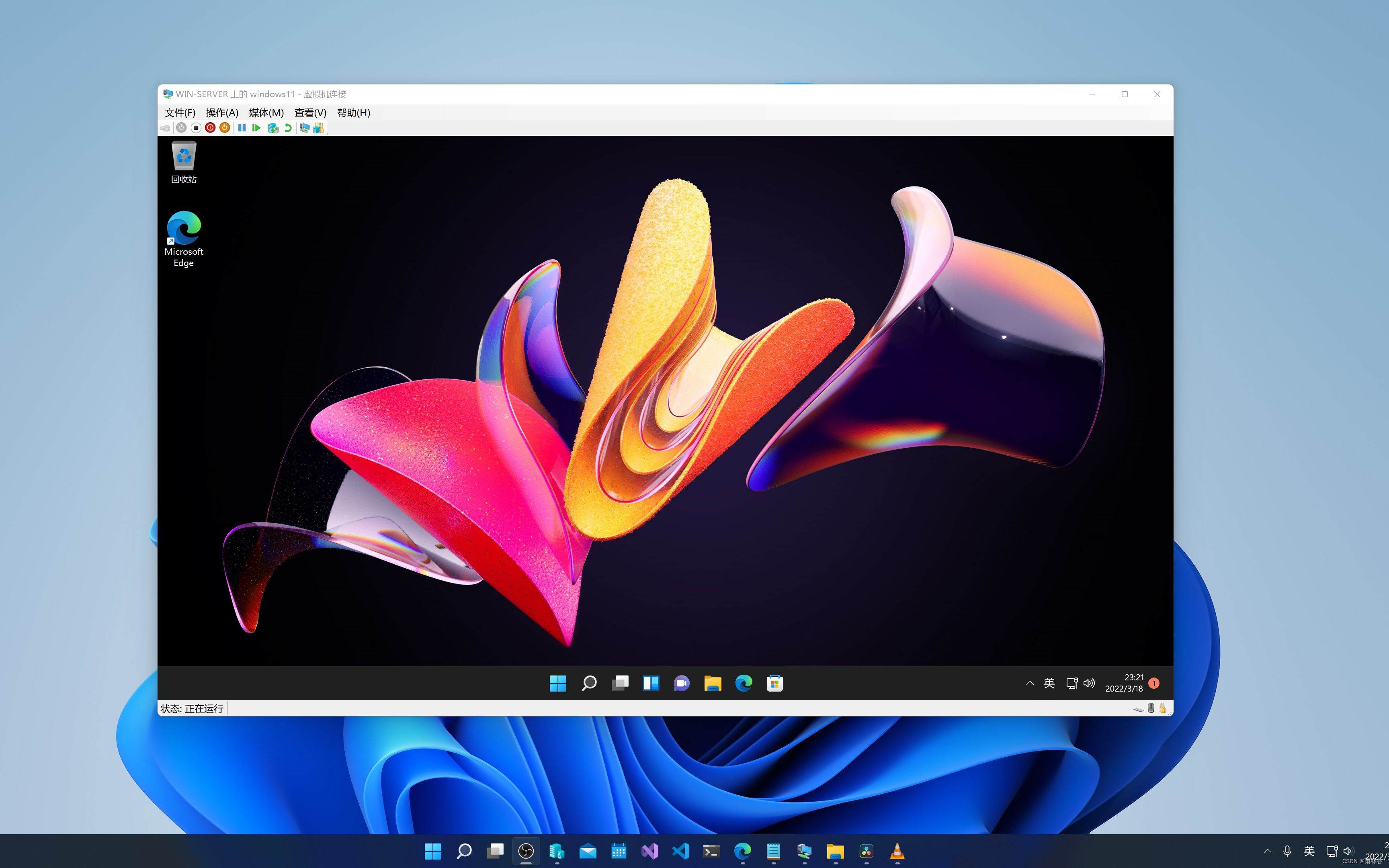
缺点:
-
要使 Hypervisor 层发挥作用,必须安装操作系统。
-
对Linux的支持不足
-
在对操作系统进行安全更新期间,用户必须使所有虚拟机脱机
#4.QEMU
QEMU 是 Quick Emulator 的缩写。是一个免费的开源虚拟机软件。
QEMU 虚拟机软件是一种多功能工具,它允许企业仅使用该操作系统的 CPU 和 RAM,将应用程序或整个虚拟操作系统作为另一个操作系统上的应用程序运行。
它能够模拟许多不同类型的 CPU,例如 Motorolaolin等。这使开发人员和用户能够测试不同的编程语言,看看它是否可以成功编译和执行它们而没有任何兼容性问题。
可以在兼容架构上执行适用于 BSD、Linux、Windows 和其他操作系统的程序。只要在系统上运行 QEMU,您就可以进行网络、USB 和外围设备仿真。除此之外,还支持可移动媒体映像,包括 CD-ROM。
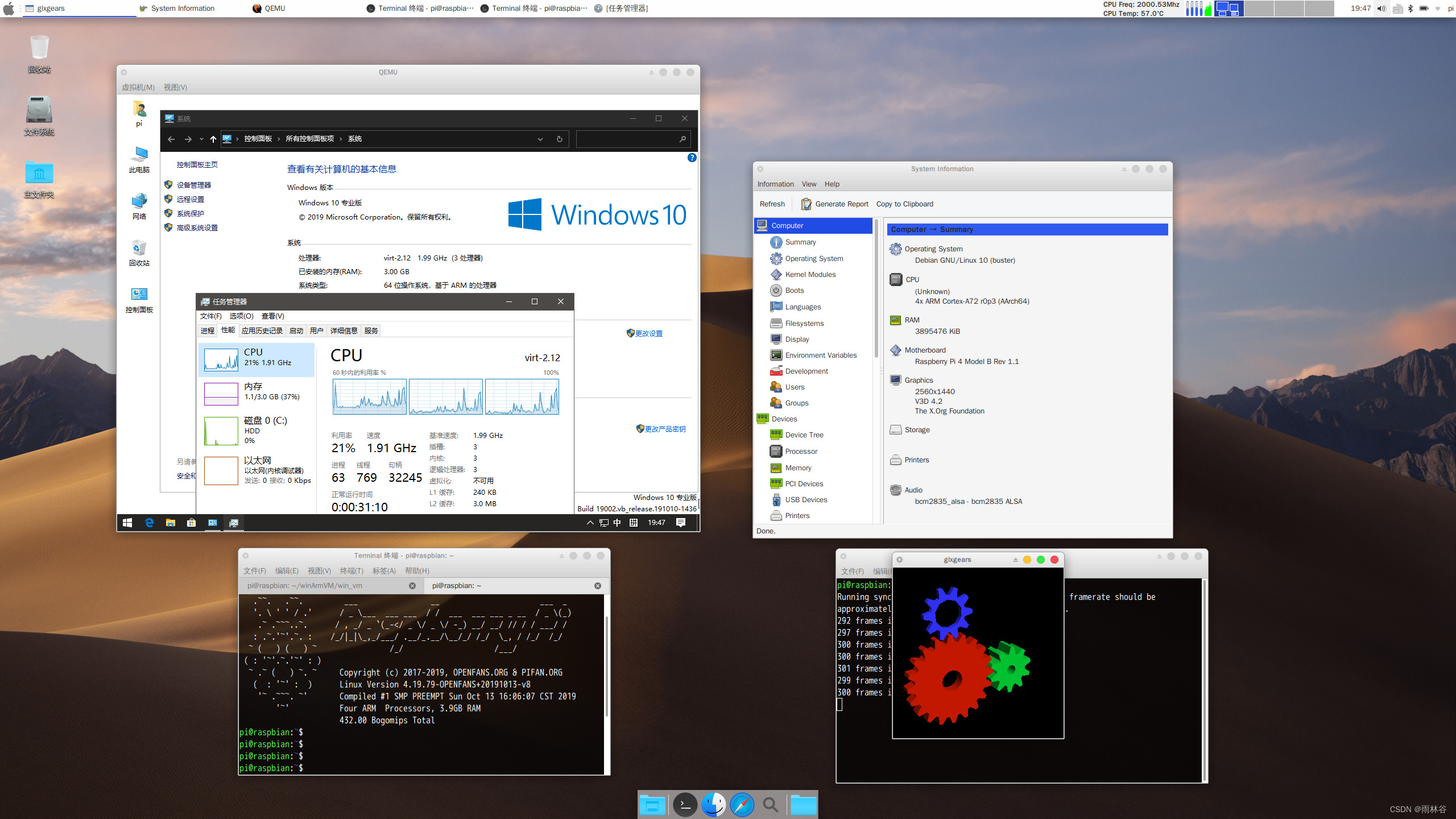
QEMU 的定制版可用于 macOS 和 Windows。但是,它的大多数用户群倾向于将 Linux 计算机作为主机。
优点:
-
它能够模拟各种指令集。模拟一系列机器。
-
自动备份
-
可用于商业和个人
-
用户模式下的仿真
-
提供动态翻译
缺点:
-
不是用户友好的。
-
功能薄弱。
-
运行很慢。
#5.Parallels Desktop 19 for Mac
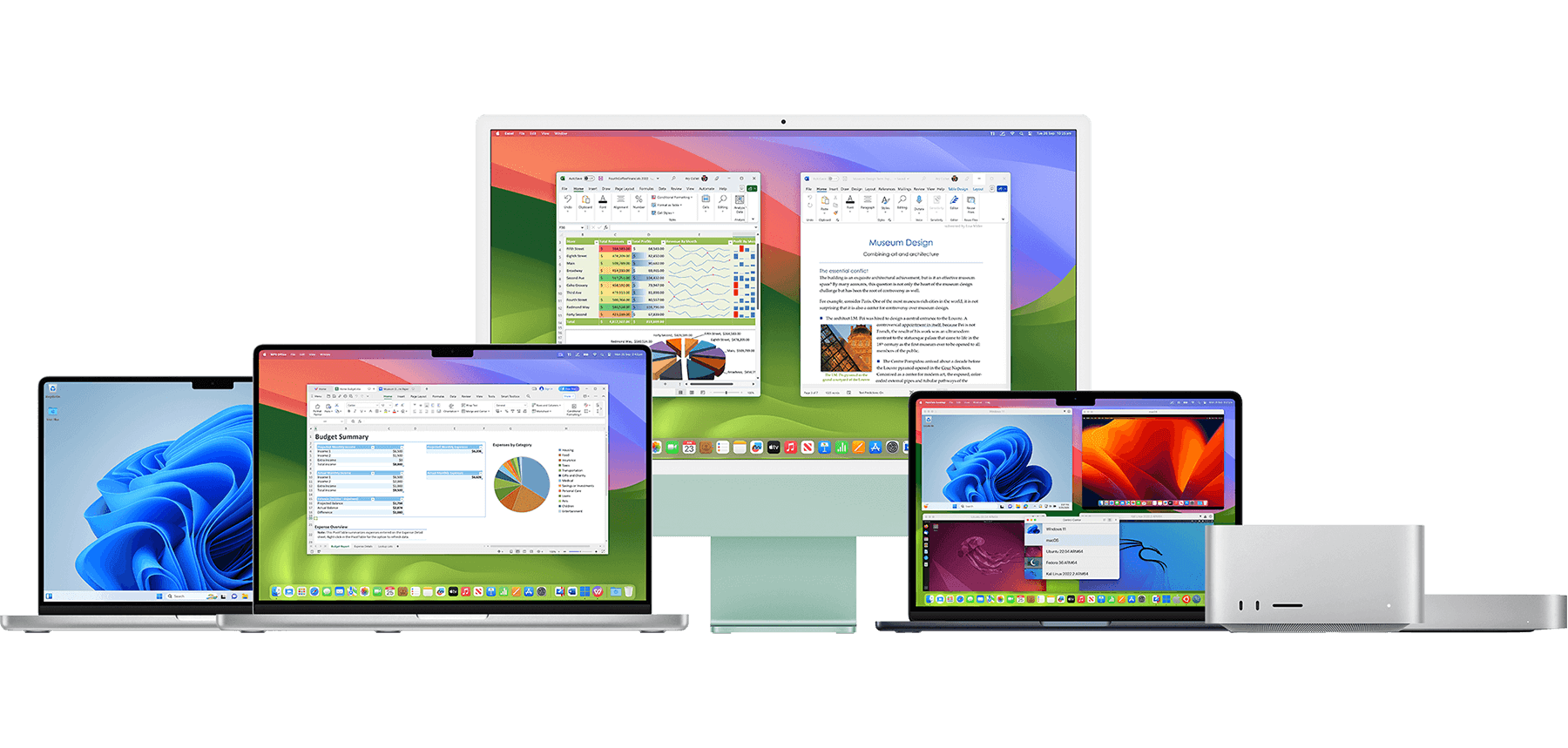
parallels desktop 19中文版允许您在Mac计算机上同时运行多个操作系统。它使您能够创建虚拟机并在这些虚拟机中安装不同的操作系统,如Windows、Linux或macOS。使用Parallels Desktop 19 mac版,您可以在Mac和虚拟机之间无缝切换,同时运行两个操作系统。这使您可以直接从Mac访问Windows应用程序和文件,而无需重新启动或切换设备。
Parallels Desktop 19旨在提供高性能的虚拟化体验,具有优化内存使用的动态内存控制和增强安全性的虚拟可信平台模块(vTPM)支持等功能。另外Parallels Desktop 19支持DirectX 11和OpenGL 3.3,使您能够在Mac上玩性能良好的Windows游戏。
Parallels Desktop Pro 针对 Windows 11 和 macOS Sonoma进行了优化,增强了安全补丁,提升了性能。唯一一款 Microsoft 授权解决方案,可在搭载 Intel 和 Apple M 系列 芯片的 Mac 上无缝运行 Windows:更强大的处理能力、内存和图形显示功能,能够运行要求最高的应用程序。
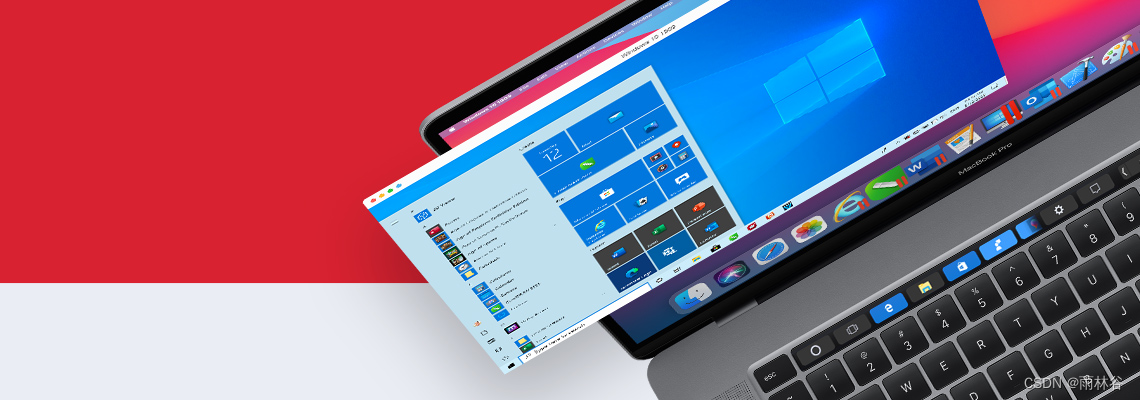
保持最新状态
始终获得最新技术和更新,包括与新版 macOS 和 Windows 的兼容性。定期为订阅增添新功能、改进功能和附加组件,提升用户体验并扩展功能。
TouchID 登录
用户现在可以使用自己的 TouchID 登录 Windows,为虚拟机增加一层安全保障。
针对 macOS Sonoma 进行了优化
准备与 macOS Sonoma 14进行全新水平的集成。我们重新设计的共享打印选项提高了 Windows 的打印体验,并为搭载 Apple M 系列芯片的 Mac 计算机提供更丰富的 macOS 虚拟机体验。
做得更多
Parallels Desktop 订阅包含 Parallels Toolbox(50 多款强大的工具唾手可得)。
Parallels Desktop19抢先体验:Parallels: Mac & Windows Virtualization, Remote Application Server, Mac Management Solutions
#6.CrossOver 24 For Mac
CrossOver 是一款系统兼容软件。让您可以在 Mac 和 Linux 系统上运行 Windows 应用,不必购买 Windows 授权,不必重启系统,不必使用虚拟机。通过 CrossOver, 您可以从 dock 直接启动 Windows 应用,与您的 Mac 和 Linux 系统功能无缝集成。

CrossOver虚拟机软件的优缺点分别如下:
优点:
无需双系统:
用户可以在Mac或Linux系统上直接运行Windows应用程序,无需安装双系统,从而节省了硬盘空间并避免了系统切换的麻烦。
易于安装和使用:
CrossOver具有简洁明了的操作界面,用户只需几步操作即可轻松安装和运行Windows应用程序。同时,它还支持一键安装功能,进一步简化了安装过程。
高速运行:
CrossOver能够模拟运行原生应用环境,使Windows应用程序在Mac或Linux系统上以高速运行,提高了工作效率。
良好的售后服务:
CrossOver提供了良好的售后服务,用户在使用过程中遇到问题可以得到及时的技术支持。
支持跨平台文件互通:
CrossOver允许在Mac、Linux和Windows之间无缝传输文件,方便用户在不同系统之间共享和编辑文件。
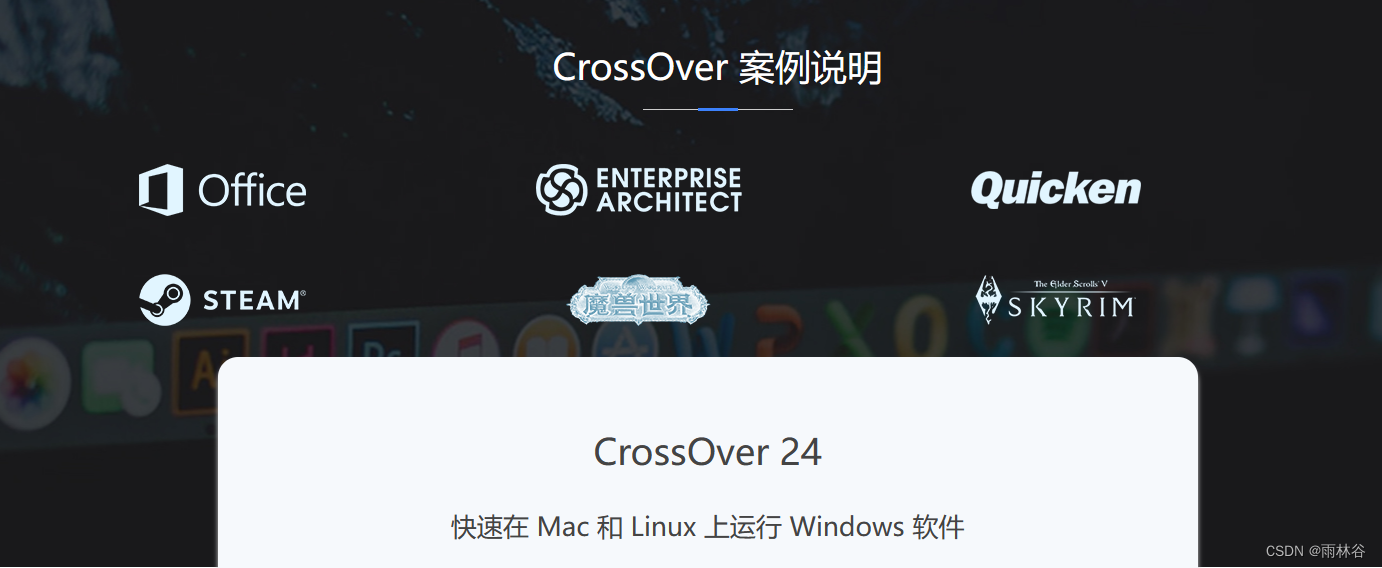
缺点:
应用兼容性问题:
虽然CrossOver支持大量的Windows应用程序,但仍有一些特定的软件可能无法在CrossOver中完美运行。这可能需要用户寻找其他解决方案或等待CrossOver的更新支持。
需要先安装应用:
在使用CrossOver之前,用户需要先安装所需的Windows应用程序。虽然这个过程相对简单,但对于一些不熟悉Windows应用的用户来说可能会有些困难。
占用一定资源:
虽然CrossOver的内存占用相对较小,但仍然会占用一定的系统资源。对于配置较低的计算机来说,可能会影响系统的整体性能。然而,相比其他虚拟机软件,CrossOver的资源占用已经算是相当优化了。
CrossOver24中文安装包免费体验:https://souurl.cn/mWK48N
关注微信公众号“侯家妹印象”,获取更多软件优惠和资讯。
↓

这篇关于什么是物理机什么是虚拟机 2024年6款适用于Windows的虚拟机软件推荐 crossover Parallels Desktop Mac运行exe的文章就介绍到这儿,希望我们推荐的文章对编程师们有所帮助!









